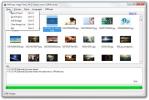Slik deaktiverer du varslingspanelet i Windows 10
Varsler har lenge vært en del av Windows, men i Windows 10 introduserte Microsoft varslingen panel, dvs. Action Center der alle varslene som ble sendt til deg av systemet eller en app, ville gjort det vises. Du kan se på varsler som du har avvist og samhandle med dem for å åpne en fil, hendelse eller e-post osv. Panelet inkluderer også noen raske tilgangsveksler for å åpne Settings-appen, slå på stille timer, slå av / på WiFi og mer. Poenget er at det ikke er et ubrukelig brukergrensesnitt som plasseres der for at OS skal virke mer intelligent. Den har faktisk bruk, men hvis du prøver å få Windows 10 til å se ut og / eller oppføre deg, mer som Windows 7, kan du være interessert i å slå av varslingssenter-panelet. Dette er hvordan.
Åpne Innstillinger-appen og gå til systemgruppen med innstillinger. I kategorien Varsler og handlinger klikker du på "Slå systemikoner av eller på" under hurtighandlingsknappene.

Bla ned til "Handlingssenter" -bryteren og slå den av. Handlingssenter-panelet, også kjent som varslingspanelet, vises ikke lenger. Ikonet forsvinner også fra systemstatusfeltet, og når du treffer Win + A-snarveistasten, åpnes det heller ikke. Varsler vil fortsette å vises som de gjorde før på skrivebordet ditt.
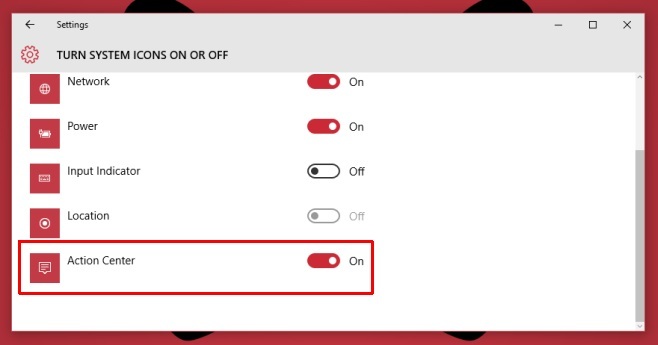
Alternativet for å deaktivere det er kanskje mest nyttig hvis du bruker Windows 10 på et Surface-nettbrett og er tilbøyelig til å åpne det ved et uhell. Det er ingen berøringsbrettbevegelser som er konfigurert for å åpne den på en stasjonær / bærbar PC, så det er mindre sannsynlig at det vil være en plage. Når det er sagt, hvis du ganske enkelt ikke er en fan av funksjonen, har Microsoft sørget for at det er en måte å slå den av.
Søke
Siste Innlegg
Slik sikkerhetskopierer du iPhone til en ekstern stasjon på Windows 10
Sikkerhetskopier av iPhone er ikke små. De har ikke samme størrelse...
Hvordan endre størrelse på skrivebordsikoner i Windows 7 eller Vista
Synes du ikonstørrelsen på Windows Vista-skrivebordet er for stort ...
Rediger, vannmerke og del skjermbilder enkelt med bildeverktøy
Bildebehandlingsapplikasjoner kommer i alle former og størrelser. N...